Как обновить OpenCart на новую версию
OpenCart периодически обновляется с выпуском новых версий. Рекомендуется обновлять свой магазин с каждой новой выпущенной версией, чтобы воспользоваться исправлениями ошибок и новыми функциями. Может показаться хлопотным обновлять магазин каждый раз, когда выходит новая версия, но это стоит усилий в долгосрочной перспективе. Есть способы избежать проблем, связанных с обновлением, такие как использование качественных тем и модулей, которые не изменяют ядро OpenCart, или использование ocMod.
В этом руководстве будет объяснено, как обновить версию v2.x. x вплоть до последней версии OpenCart 3. Версии более ранние, чем 1.5.4, не будут включены, поскольку они более не поддерживаются.
*Если вы не уверены в правильном обновлении вашего магазина то лучше обратиться за квалифицированной помощью к специалистам в раздел услуг.
Проверка требований к новой версии opencart
Чтобы проверить, может ли магазин с более старой версией обновиться до самой новой версии, ваш веб-сервер должен соответствовать основным техническим требованиям. Ознакомиться с последними техническими требованиями к последней версии OpenCart, 3.0.x, см. Системные требования.
- Создайте резервную копию базы данных в админ части магазина > Система > Бекап и Восстановление, нажмите кнопку загрузить базу данных.
- Сделайте резервное копирование файлов с помощью FTP file copy или используйте cPanel filemanager для создания zip-архива всех существующих файлов и папок opencart.
Обновление OpenCart от 2.x.x до 3.0.x
-
Загрузите последнюю версию OpenCart и загрузите все новые файлы поверх текущей установки, кроме вашей конфигурации.php и admin / config.РНР.
- #1 резервное копирование и удаление всех 2.x.x файлов просмотра. Потому что OpenCart 3 начинает использовать TWIG для замены формата TPL.
- #2 Перед обновлением последней версии, вы должны дважды проверить существующие расширения (в вашем магазине) на совместимость с последней версией. Пожалуйста, свяжитесь с разработчиком для уточнения этого вопроса перед обновлением.
- #3 не только расширения, но и все темы в OpenCart 2 нельзя использовать в OpenCart 3. Вы должны установить свою тему магазина на тему по умолчанию и отключить все расширения. - Перейдите в раздел http://ваш-домен.ru/install Замените yourstore.com вашим фактическим сайтом (или подкаталогом, если это применимо).
-
Вы должны увидеть сценарий обновления OpenCart.
- Если вы видите страницу установки OpenCart, то это означает, что вы переписали сви файлы config.php. Сначала восстановите их из резервной копии. И после попробуйте еще раз. -
Нажмите кнопку Обновить, через несколько секунд вы увидите страницу успешного обновления
- Если вы видите какие-либо ошибки, немедленно сообщите о них на форуме, прежде чем продолжить. - Очистите все файлы cookie в вашем браузере
- Перейдите в административную часть вашего магазина и нажмите Ctrl+F5 или Ctrl+Shift+R несколько раз, чтобы обновить кэш браузера. Это предотвратит странное смещение элементов из-за изменений таблиц стилей. Войдите в систему вашего магазина в качестве главного администратора.
-
Перейдите в меню Администрирование > Пользователи > Группы пользователей и отредактируйте группу Администратора. Отметьте все флажки.
- Это гарантирует, что у вас будут разрешения для всех новых файлов. - Перейдите в раздел Администрирование > Расширения > Расширения > Шаблоны и снова сохраните тему по умолчанию.
-
Перейдите в раздел Администрирование > Система > Настройки
- Обновите все пустые поля и нажмите кнопку "Сохранить".
Даже если вы не видите никаких новых полей, нажмите кнопку "Сохранить" в любом случае, чтобы обновить базу данных с любыми новыми именами полей. - Другие настройки, которые могут быть необходимы, в зависимости от того, с какой версии вы обновляетесь. Они разбиты по тому, в какой версии они были добавлены. Поэтому, если вы в данный момент не используете эту версию, вам может потребоваться внесение изменений.
- Загрузите витрину магазина и снова нажмите CTRL+F5 3 раза, чтобы обновить кэш браузера. Это предотвратит странное смещение элементов из-за таблицы стилей. (Если вы пропустили шаг 8, вы получите сообщение об ошибке.)
Обновление OpenCart от 1.5.x до последней версии
Обновление с 1.5.x версия до самой новой версии - это более простой процесс, чем обновление с версии 1.4.x. Чтобы получить доступ к последней версии OpenCart, посетите страницу загрузки: OpenCart релизы и сборки.
Нажмите кнопку "Скачать файл, последней актуальной версии opencart, чтобы сохранить zip-файл.
Распакуйте zip-файл в место, которое можно легко найти позже.
Следующим шагом в обновлении является загрузка файлов из последней версии в каталог файлов магазина через FTP-клиент. Передача этих файлов приведет к перезаписи существующих файлов, поэтому рекомендуется сохранить существующие файлы из корневого каталога магазина на компьютере администратора в виде zip-файла. Кроме того, если вы еще не сделали этого, вам следует посетить раздел резервное копирование/восстановление, чтобы сохранить Резервный sql-файл, содержащий информацию о базе данных хранилища. Бекап и Восстановление в OpenCart .
При резервном копировании файлов магазина новейшая версия может быть загружена с помощью FTP-клиента. См. раздел Установка, чтобы узнать, как подключиться к каталогу магазина с помощью Filezilla. На стороне локального сайта найдите папку Загрузки версии OpenCart и откройте ее для просмотра содержимого. Есть два файла, которые необходимо исключить из загрузки в корневой каталог магазина: "upload/config.php", а затем "upload/admin/config.php"
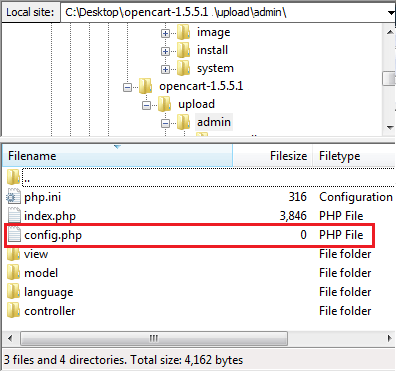
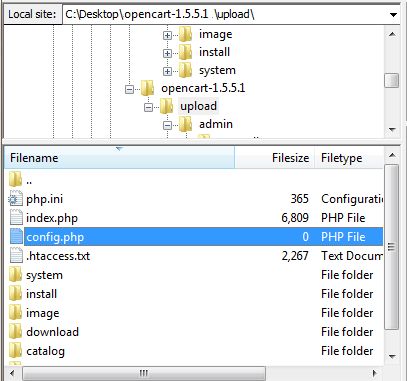
Самый простой способ загрузить файлы последней версии, без этих двух config.php файлов, это удалить их со стороны локального сайта перед загрузкой. Таким образом, вы можете выбрать все, что находится в папке Загрузки, не беспокоясь о том, что config.php файлы могут быть загружены случайно. На скриншоте ниже, магазин находится в "public_html/update", поэтому все файлы из "upload" выбираются и перетаскиваются на полосу прокрутки. Каждый файл в "upload" автоматически загружается таким образом по правильному пути. Эти файлы должны перезаписывать существующие файлы, поэтому выберите "перезаписать" по запросу FTP-клиента.
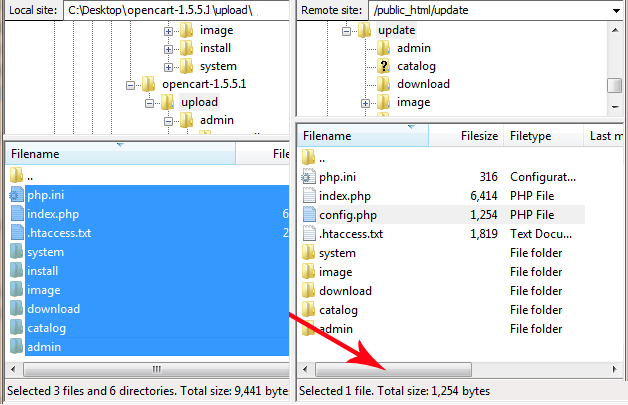
После загрузки файлов новой версии на FTP-клиент, администратор должен перейти на страницу установки. Страница установки находится в месте расположения магазина, за которым следует "/install", например: http://ваш-домен.ru/install. На следующем снимке экрана отображаются инструкции по обновлению после завершения обновления при просмотре страницы установки.
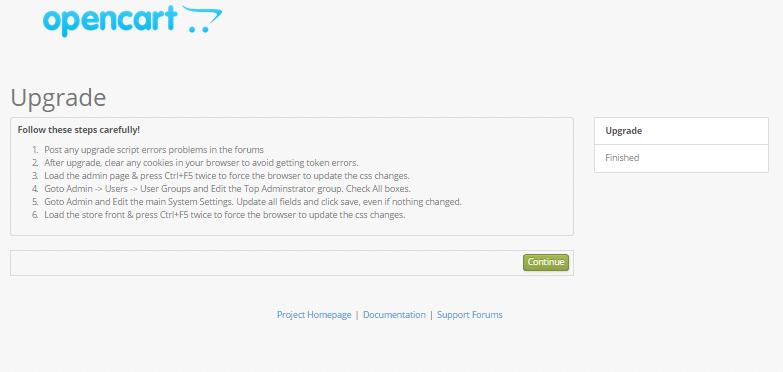
После того, как в OpenCart обновление завершено, на следующей странице будет информация об успешном обновлении. Теперь каталог установки можно удалить.
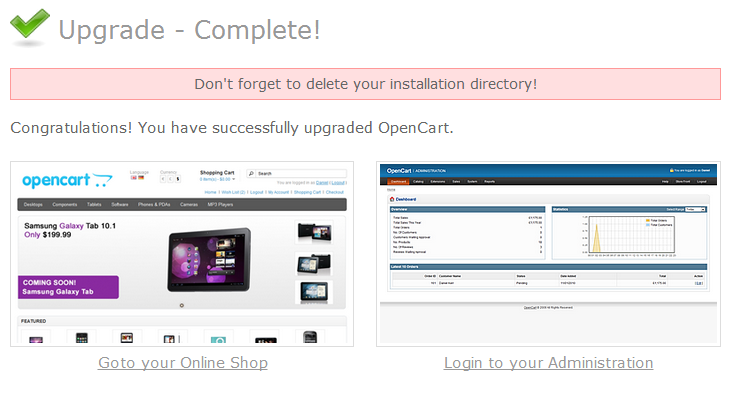
Хотя обновление уже завершено, есть еще несколько пунктов, которые нужно сделать, чтобы привести в порядок административную часть вашего магазина:
- Удалите файлы cookie из вашего браузера.
- Нажмите CTRL+F5 три раза как на стороне администратора, так и на передней панели магазина.
- Посетите настройки магазина и заполните любую недостающую информацию. См. раздел Настройки, чтобы узнать, как изменить настройки магазина.
- Посетите группы пользователей и предоставьте высшему администратору все права, необходимые для запуска администрирования. Дополнительные сведения об изменении групп пользователей см. в разделе Пользователи.
После того, как административная часть будет в порядке, вы можете возобновить рутинную работу по управлению вашим магазином; за исключением того, что теперь вы оснащены всеми улучшенными инструментами и функциями, добавленными в ваш магазин вместе с обновлением.
Обновление OpenCart 1.4.x до 1.5.x
Если вы в настоящее время используете 1.4.x версию и хотите перенести свой магазин на последнюю версию, то настоятельно рекомендуем вам воспользоваться услугами профессионала - Услуги и Сервис.
В противном случае вы производите все операции на свой страх и риск!
Если вы решили перенести свой магазин на последнюю версию и в настоящее время используете 1.4.x версию, вам нужно скачать этот скрипт: Beta3-upgrade-14x-to-15x-YES-OPTv4.zip
Этот скрипт представляет собой набор всех исправлений и версий opencart от версии 1.4.0 до версии 1.5.1.2.
Это означает, что вы запускаете этот скрипт, чтобы привести базу данных вашего магазина к версии 1.5.1.2
Если вы хотите установить версию более позднюю, чем 1.5.1.2, это нормально. Просто убедитесь, что после запуска этого скрипта вы запустили установщик, который поставляется с последней версией OpenCart. Подробнее об этом ниже...
ПРОЧИТАЙТЕ ВНИМАТЕЛЬНО:
Используйте этот скрипт только в том случае, если ваш магазин работает под управлением OpenCart версии 1.4.x
НЕ ИСПОЛЬЗУЙТЕ ЭТОТ СКРИПТ ДЛЯ ОБНОВЛЕНИЯ СУЩЕСТВУЮЩИХ МАГАЗИНОВ ВЕРСИИ 1.5.x
Архив скрипта содержит ПОШАГОВЫЙ файл readme. Следуйте ему в точности!
Скрипт будет работать еще на OpenCart версии 1.4.0
Этот скрипт работает! Ни разу не было подтвержденной ошибки.
Если вы видите предупреждения или ошибки, это ложные срабатывания. Просто игнорируйте их. Этот скрипт запускался достаточное количество раз, чтобы убедиться, что на самом деле ошибок в нем нет.
После обновления сообщайте о любых функциональных ошибках в соответствующей теме для вашей версии, а не здесь.
Обновление OpenCart до версий более поздних, чем 1.5.1.2
ВАМ НЕ НУЖНО СНАЧАЛА УСТАНАВЛИВАТЬ 1.5.1.2. ВЫ МОЖЕТЕ ПЕРЕЙТИ НЕПОСРЕДСТВЕННО К ПОСЛЕДНЕЙ ВЕРСИИ
Как я уже говорил выше, этот скрипт приведет вашу базу данных к версии 1.5.1.2
Если вы устанавливаете сразу более позднюю версию, например 1.5.1.3, то вам просто нужно сначала выполнить пошаговое руководство по обновлению из этой бета-версии 3, установив последнюю версию opencart. Затем, после завершения работы с этим скриптом, вы можете запустить установщик, который поставляется с версией 1.5.1.3 или более поздней.
- Сначала запустите этот скрипт для Beta3, следуя пошаговому руководству, которое прилагается к нему
- После выполнения этого сценария для Beta3 выполните следующие действия. upgrade.txt файл, который поставляется вместе с последней версией OpenCart.
- Готово!
Чего ожидать после обновления OpenCart с 1.4.x до 1.5.x
Для вашей темы будет установлена тема opencart 1.5.x по умолчанию
На главной странице вы пока не увидите никаких модулей или продуктов, только верхний и нижний колонтитулы.
Вам нужно зайти на страницу "Администратор"-> "Расширения"-> "Модули" и добавить свои модули, чтобы увидеть продукты на лицевой стороне.
Ваши продукты, категории, клиенты, заказы будут в безопасности и доступны для просмотра в административной области
Если у вас были установлены какие-либо сторонние модули из версии 1.4.x, вы можете увидеть ошибки типа "Document::setTitle". Это означает, что модуль еще не был обновлен. Вам следует удалить его из области модулей и получить последнее обновление от автора мода
В админке появились новые меню, так что обязательно ознакомьтесь с ними.
*Если вы не уверены в правильном обновлении вашего магазина то лучше обратиться за квалифицированной помощью к специалистам в раздел услуг.



